MP4
- 1. MP4 Converter +
- 2. Conversion MP4 +
- 3. Other MP4 tips +
4 طرق لتحويل أفلام iTunes إلى MP4 بسهولة
إنه أمر مزعج للغاية عندما تفشل في تشغيل أفلام iTunes التي تم تنزيلها على الأجهزة واللاعبين من غير Apple. يحدث هذا لأن iTunes يستخدم تنسيق M4V لترميز الأفلام والبرامج التلفزيونية ومقاطع الفيديو الأخرى. علاوة على ذلك ، فإن مقاطع الفيديو هذه محمية بموجب سياسة FairPlay DRM من Apple والتي تجعل مقاطع فيديو iTunes M4V مقيدة للتشغيل فقط على أجهزة Apple. لذا ، إذا كنت ترغب في الاستمتاع بمحتوى iTunes على مشغلات من غير Apple ، فإن أفضل حل هو تحويل أفلام iTunes إلى تنسيق MP4 . كونه تنسيق مقبول عالميًا ، يتوافق MP4 مع التشغيل على جميع أنواع الأجهزة واللاعبين. يسرد الجزء التالي أفضل الطرق عبر الإنترنت والمجانية تحويل iTunes إلى MP4 .
- الجزء 1. كيفية تحويل أفلام iTunes إلى MP4 على نظام Windows (محمي بنظام DRM)
- الجزء 2. كيفية تحويل فيديو iTunes إلى MP4 Mac (محمي بنظام DRM)
- الجزء 3. الأسئلة الشائعة حول أفلام iTunes إلى MP4
الجزء 1. كيفية تحويل أفلام iTunes إلى MP4 على نظام Windows (محمي بنظام DRM)
تكون الأفلام التي تم تنزيلها من iTunes بتنسيق M4V وقد تكون محمية أو غير محمية بواسطة حماية نسخ FairPlay DRM من Apple. لذلك ، حتى لو كانت الأفلام خالية من DRM ، فقد تكون هناك مشكلات متوافقة يتم تشغيلها على أجهزة ومشغل آخر. وبالتالي ، هناك حاجة إلى تحويل MP4. هناك حاجة إلى برنامج احترافي للمهمة لضمان جودة التحويل ، ونوصي هنا Wondershare UniConverter (برنامج Wondershare Video Converter Ultimate) . هذا برنامج ممتاز يدعم أكثر من 1000 تنسيق للتحويل ومعالجة المهمة بأكملها بسرعة فائقة بفضل تقنية APEXTRANS. يمكنك حتى تخصيص مقاطع الفيديو الخاصة بك قبل التحويل باستخدام محرر الفيديو يحمل في ثناياه عوامل. الأفلام بعد التحويل هي دون أي فقدان للجودة ويمكن تشغيلها على جهازك المطلوب.
 Wondershare UniConverter - أفضل محول iTunes لنظام التشغيل Windows/Mac (مضمن في كاتالينا)
Wondershare UniConverter - أفضل محول iTunes لنظام التشغيل Windows/Mac (مضمن في كاتالينا)

- يسمح بتحويل M4V (iTunes Movie) إلى MP4 دون أي خسارة في الجودة.
- تحويل الفيديو من M4V إلى MP4 أسرع بـ 30 مرة من المحولات الشائعة الأخرى.
- للسماح بتحويل ملفات فيديو iTunes M4V المتعددة إلى تنسيق MP4 بنقرات بسيطة.
- تحويل M4V إلى تنسيقات الفيديو الأخرى والأجهزة المحددة المستهدفة مسبقا.
- قم بتنزيل مقاطع الفيديو من أكثر من 10،000 موقع بما في ذلك YouTube و Vimeo و AOL وغيرها.
- دعم تنزيل قائمة تشغيل YouTube وترجماتها معًا ، وتنزيل مقاطع الفيديو من 10000 موقع فيديو آخر.
- يعمل كبرنامج تحرير قوي مع ميزات مثل الدمج والتدوير وإضافة المؤثرات الخاصة وإضافة البيانات الوصفية والاقتصاص وغيرها.
- يعمل كمجموعة أدوات DVD الكل في واحد مع ميزات مثل تحويل DVD وتحرير DVD و DVD حرق.
- نظام التشغيل المدعوم: Windows 10/8/7/2003/XP/Vista ، Mac OS 10.15 (Catalina) ، 10.14 ، 10.13 ، 10.12 ، 10.11 ، 10.10 ، 10.9 ، 10.8 ، 10.7.
خطوات لتحويل أفلام iTunes إلى MP4 باستخدام Wondershare UniConverter:
الخطوة 1 شغّل محول أفلام iTunes إلى MP4 واستورد أفلام iTunes.
افتح Wondershare UniConverter على جهاز الكمبيوتر الخاص بك/ماك. انقر على + إضافة ملفات من علامة التبويب تحويل لتصفح وإضافة أفلام iTunes الموجودة على نظامك. يمكنك أيضًا سحب وإسقاط الملفات. يمكن إضافة ملفات متعددة لمعالجة الدُفعات.
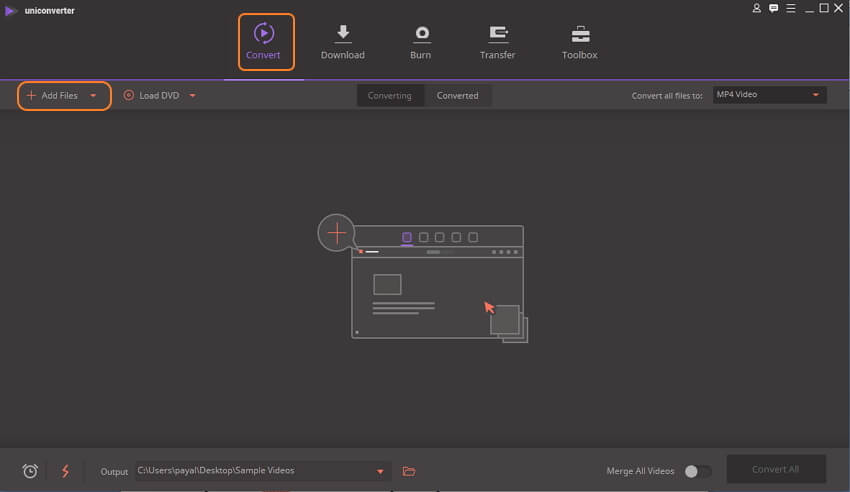
الخطوة 2 قم بتحرير الملف واختر MP4 كتنسيق الإخراج.
تظهر الملفات المضافة كصور مصغرة مع تفاصيل على الواجهة. لتحرير الملفات إذا لزم الأمر ، حدد أيقونات التعديل المطلوبة أسفل الصورة المصغرة. بعد ذلك ، افتح القائمة المنسدلة بجانب تحويل جميع الملفات إلى: الخيار في الزاوية العلوية اليمنى. اختر MP4 كتنسيق الإخراج من علامة التبويب Video . يمكنك الاحتفاظ بالقرار كملف مصدر أو اختيار حسب الحاجة.
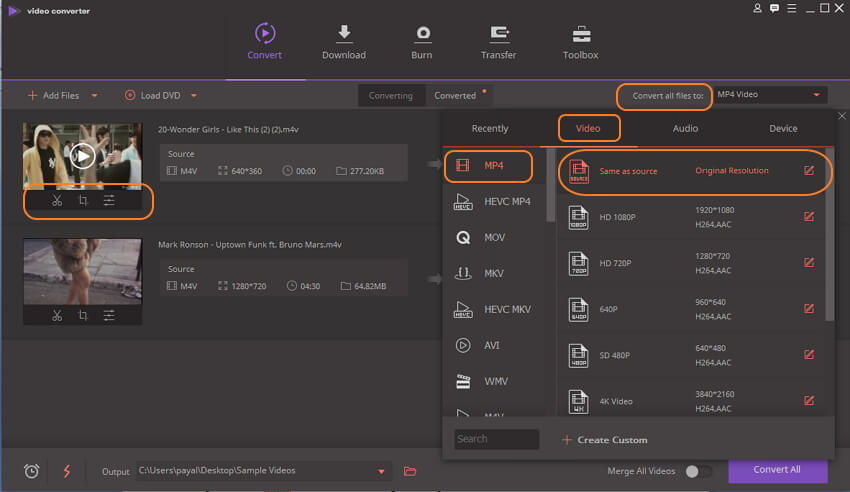
الخطوة 3 تحويل فيلم iTunes إلى MP4.
في علامة التبويب الإخراج ، حدد الموقع على الكمبيوتر حيث تريد حفظ الملف المحول. انقر على زر تحويل الكل لبدء عملية تحويل أفلام iTunes إلى تنسيق MP4.
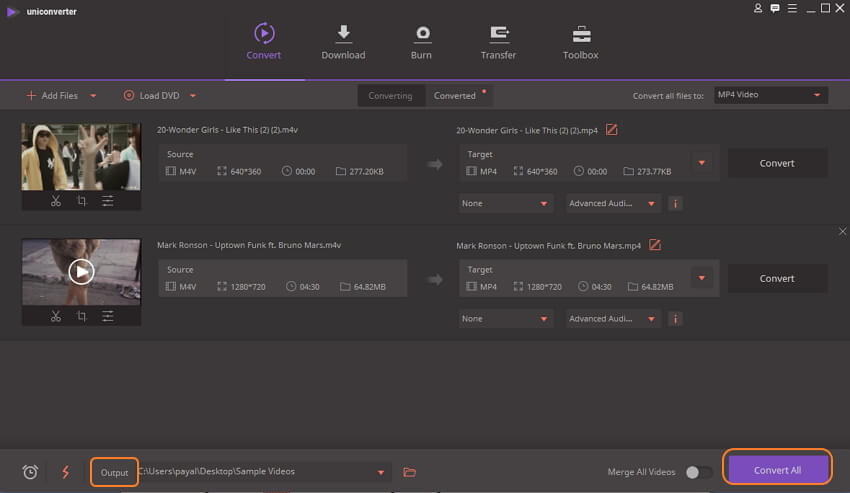
الجزء 2. كيفية تحويل فيديو iTunes إلى MP4 Mac (محمي بنظام DRM)
بخلاف نظام Windows ، يوجد لدى نظام Mac قيود أكثر صرامة على تحويل مقاطع الفيديو المحمية بواسطة iTunes DRM. لا يمكن أن تكون مقاطع الفيديو هذه ذات الحماية من اللعب العادل تغييرات ويتم تشغيلها على أجهزة ليست تابعة لشركة Apple. ومع ذلك ، إذا كنت بحاجة إلى تحويل مقاطع الفيديو المحمية بموجب إدارة الحقوق الرقمية إلى MP4 على جهاز Mac لتشغيلها بشكل أسهل ، فهناك طريقة أخرى للقيام بذلك. يمكنك تشغيل وتسجيل الفيديو. هناك حاجة إلى برنامج جيد لنفسه ، ونحن نوصي Wondershare UniConverter. باستخدام هذا البرنامج الموثوق ، يمكنك تسجيل الفيديو بجودة عالية وتنسيق MP4 الافتراضي يجعله متوافقًا مع مجموعة من الأجهزة. عملية تسجيل الفيديو بسيطة وسريعة. يمكنك حتى تحرير مقاطع الفيديو بعد التسجيل إذا لزم الأمر.
كيفية تحويل iTunes إلى MP4 Mac باستخدام Wondershare UniConverter لنظام التشغيل Mac
قبل متابعة الخطوات التالية ، افتح فيديو iTunes المحمي بواسطة إدارة الحقوق الرقمية (DRM) وحافظ عليه جاهزًا على جهاز Mac.
الخطوة 1 افتح Wondershare iTunes video to MP4 Converter.
قم بتشغيل UniConverter على جهاز Mac الخاص بك. افتح علامة التبويب تنزيل من الواجهة الأساسية وانقر فوق الزر تسجيل .
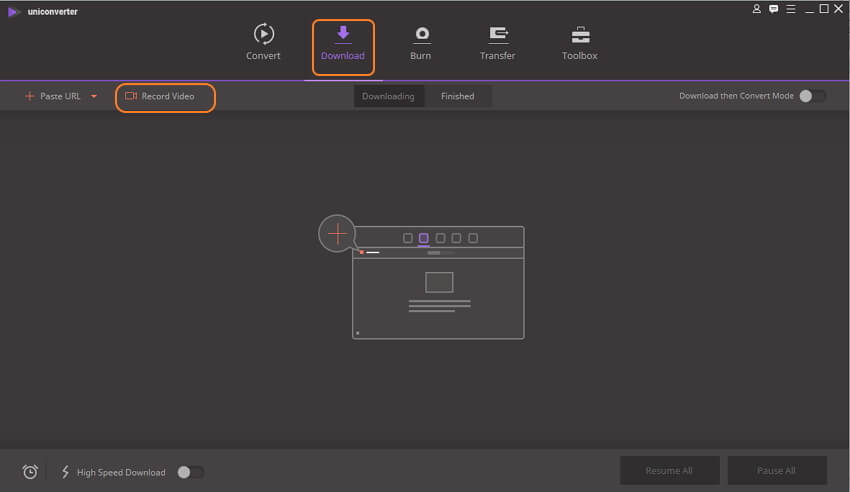
الخطوة 2 اضبط إطار التسجيل.
ستظهر نافذة منبثقة لتسجيل الشاشة لضبط إطار الفيديو. يمكنك سحب الإطار لضبط الحواف أو قرصها أو إدخال العرض والارتفاع المطلوبين لمنطقة التسجيل. لضبط إعداد التسجيل مثل مؤقت التسجيل ، ومعدل الإطار ، وموقع الملف ، وغيرها ، اضغط على زر القائمة المنسدلة.
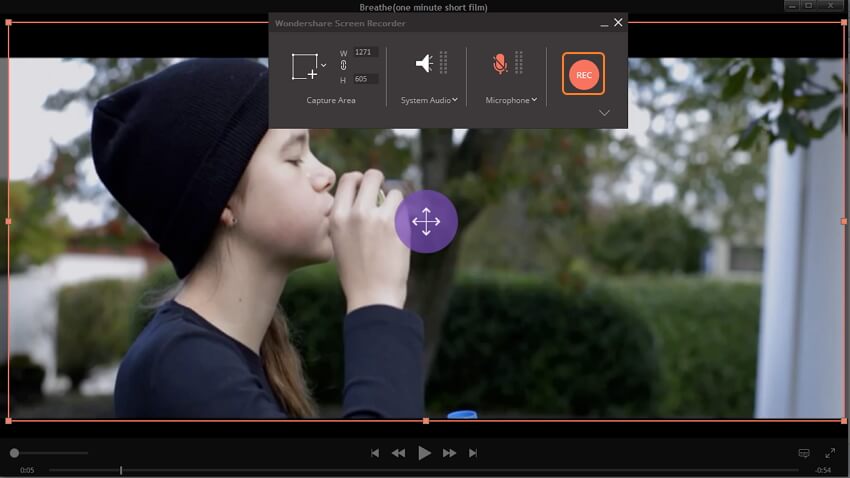
الخطوة 3 ابدأ تشغيل أفلام iTunes.
لبدء عملية التسجيل ، انقر فوق الزر REC . لجعلك تستعد للتنزيل ، ستظهر لك نافذة للعد التنازلي مدتها 5 ثوان عندما يمكنك تشغيل الفيديو الخاص بك حتى يصبح جاهزًا للتسجيل.
الخطوة 4 توقف عن تسجيل أفلام iTunes.
عندما يتم تشغيل الفيديو بأكمله ، انقر فوق الزر Rec لإيقاف التسجيل.
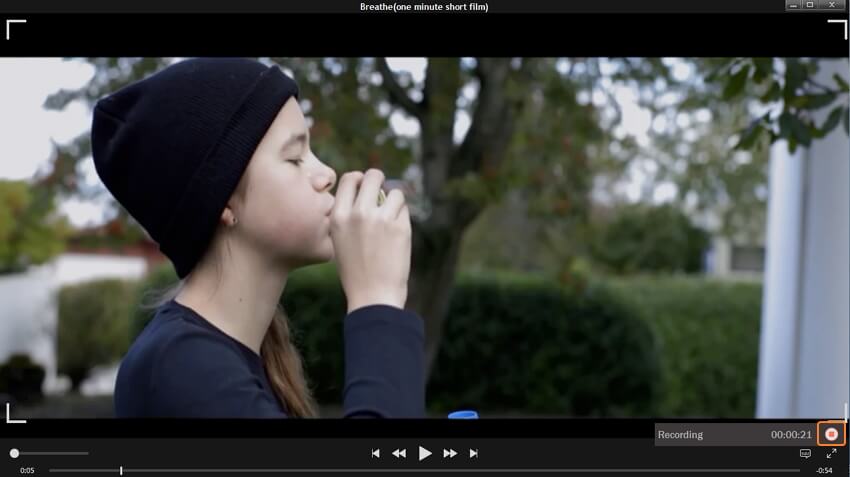
سيظهر الفيديو المسجل ضمن علامة التبويب انتهى . بشكل افتراضي ، يكون الفيديو المسجل بتنسيق MP4 ويمكنك نقل مقاطع الفيديو MP4 الخاصة بك إلى العديد من الأجهزة باستخدام Wondershare UniConverter بشكل ملائم.
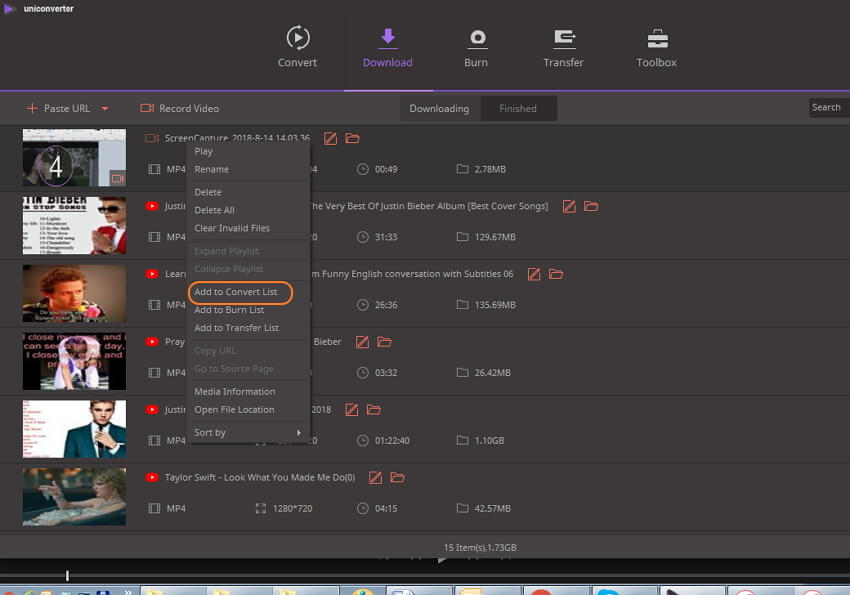
الجزء 3. الأسئلة الشائعة حول أفلام iTunes إلى MP4
1. هل تستطيع فرملة اليد تحويل أفلام iTunes إلى MP4؟
Handbrake هي أداة تشفير فيديو مفتوحة المصدر متعددة المنصات تدعم مجموعة واسعة من التنسيقات وتسهل تحويل الفيديو. عندما يتعلق الأمر بأفلام iTunes ، يتيح هذا البرنامج المجاني تحويل أفلام iTunes خالية من DRM إلى تنسيق MP4. لكن لا يمكن تحويل الأفلام المحمية بواسطة إدارة الحقوق الرقمية باستخدام فرملة اليد.
خطوات لتحويل أفلام iTunes DRM مجانًا إلى MP4 باستخدام Handbrake:
الخطوة الأولى: قم بتنزيل Handbrake وتثبيتها وتشغيلها على جهاز الكمبيوتر الخاص بك.
الخطوة 2: اضغط على مفتاح المصدر لاستعراض مقاطع الفيديو M4V وتحديدها على جهاز الكمبيوتر.
الخطوة 3: ضمن إعدادات الإخراج ، حدد MP4. يمكنك أيضًا اختيار برنامج الترميز ومعدل البت ومعدل الإطار.
الخطوة 4: انقر فوق ابدأ لمتابعة أفلام iTunes لتحويل MP4.
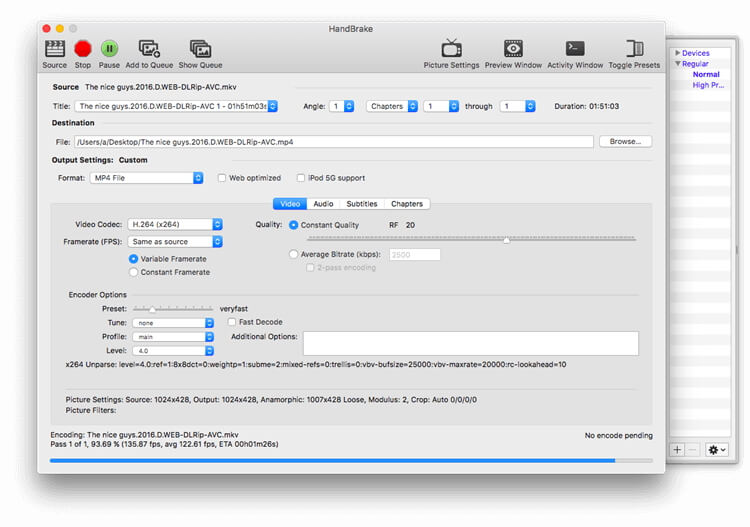
2. كيفية تحويل أفلام iTunes إلى MP4 Free Mac (خالية من DRM)؟
إذا كنت تبحث عن حل مجاني لتحويل فيديو iTunes إلى MP4 على Mac ، فإن برنامج VLC Media Player يثبت أنه اختيار جيد. باستخدام مشغل الوسائط هذا ، يمكنك تحويل مقاطع الفيديو M4V إلى MP4 بجودة جيدة. هنا يجب أن نتذكر مرة أخرى أنه يمكن فقط تحويل الملفات الخالية من DRM وليس الملفات المحمية بواسطة DRM.
خطوات تحويل أفلام iTunes إلى MP4 باستخدام VLC:
الخطوة 1: افتح مشغل VLC Media على جهاز Mac. افتح القائمة المنسدلة الوسائط واختر تحويل/حفظ من القائمة المتاحة. سيتم فتح نافذة منبثقة يمكنك من خلالها اختيار مقاطع فيديو M4V التي تريد تحويلها.
سيتم تحويل ملفات M4V إلى MP4.
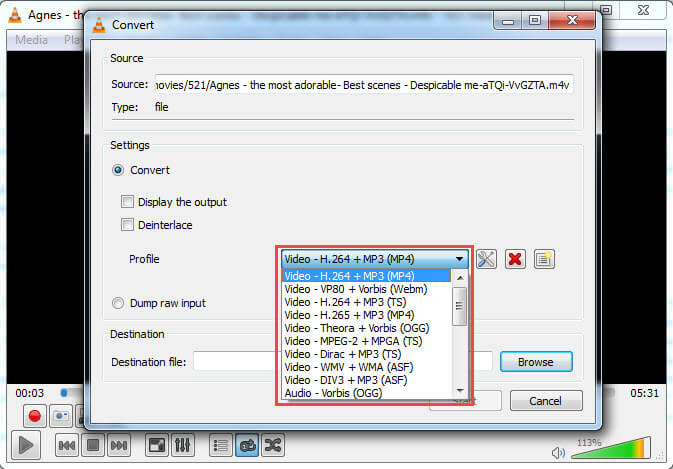
3. كيف يمكنني إزالة DRM من أفلام iTunes؟
تحتوي الكثير من الأفلام والبرامج التلفزيونية ومحتويات الفيديو الأخرى التي تم شراؤها على iTunes على حماية DRM Fair-Play Copy by Apple لمنع التوزيع غير القانوني للملفات. لا يمكن تشغيل الأفلام ومقاطع الفيديو المحمية بواسطة إدارة الحقوق الرقمية (DRM) على الأجهزة غير التابعة لـ Apple ولا يمكن تحويلها إلى أي تنسيق آخر. لا يمكن إزالة سياسة إدارة الحقوق الرقمية من أفلام iTunes. لتشغيل هذه الأفلام على أجهزة غير تابعة لـ Apple ، هناك طرق أخرى مثل التسجيل أو التحويل كما هو موضح في الأجزاء أعلاه من المقالة بواسطة Wondershare UniConverter. قم بتنزيل التطبيق المجاني الآن.

